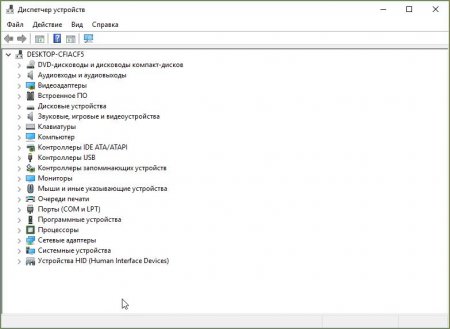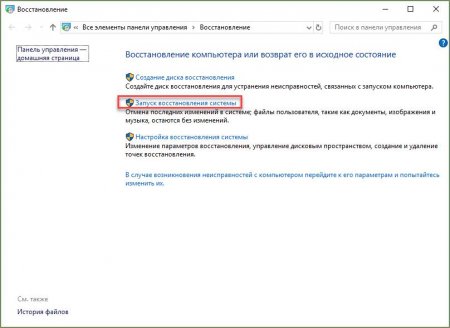Вернуться назад
Распечатать
Помилка CRITICAL PROCESS DIED: як виправити на Windows 10
Критичні помилки на персональних комп'ютерах зустрічаються часто. В основному вони супроводжуються висновком BSOD. На ньому написана інформація про помилку та її причини, виражена в коді. Розберемося з тим, як виправити CRITICAL PROCESS DIED на Windows 10.
Скористайтеся запитом "Відновлення" і відкрийте однойменне додаток. Клікніть по кнопці "Запуск відновлення системи". Виберіть бажану контрольну точку і запустіть процес. Після цього комп'ютер перезавантажиться. Такий метод допоможе виправити CRITICAL PROCESS DIED на Windows 10.
Причини виникнення
Подібна помилка може виникати як при початковому включенні комп'ютера, так і під час роботи з ним. Причин несправності досить багато. Серед них можна виділити основні: конфлікт драйверів; шкідливе ПЗ на комп'ютері; пошкодження файлової системи; несправність оперативної пам'яті; помилка при оновленні системи. Якщо ви проведете роботи по кожному з напрямків, то у вас, швидше все, вийде виправити CRITICAL PROCESS DIED на Windows 10. Якщо описані методи не допоможуть, то краще звернутися до фахівців в сервісний центр.Конфлікт драйверів
По-перше, необхідно розібратися в справності всіх встановлених драйверів. Спершу відкрийте "Диспетчер пристроїв". Дотримуйтесь представленій інструкції: Зайдіть в "Комп'ютер". Перейдіть до властивостей комп'ютера. Відкрийте розділ "Диспетчер пристроїв". Натисніть на кнопку "Дія", а потім "Оновити конфігурацію устаткування". Якщо після оновлення в одного з компонентів з'явився знак оклику, то драйвер пристрою необхідно перевстановити. Ви можете зробити це через "Диспетчер пристроїв" або завантажити інсталятор драйвера на офіційному сайті виробника. Після виконання процедури перезавантажте комп'ютер і дочекайтеся появи помилки. Якщо її немає, то вам вдалося виправити CRITICAL PROCESS DIED на Windows 10. У тому випадку, якщо проблема не відноситься до драйверів, переходьте до наступного пункту.Шкідливі файли
Зверніть увагу на те, в який момент часу або дії з'являється критична помилка. Якщо це пов'язано із запуском конкретного додатка, то видаліть його. Якщо несправність виявляється при відкритті папки або певного файлу, то перевірте антивірусом. Також рекомендується виконати глибоку перевірку всієї файлової системи.Виправлення файлової системи
Наступна можлива причина - це несправності в файлах ОС. Для їх пошуку скористайтеся функціоналом командного рядка: Запустіть "Выполнить", після чого рядку введіть cmd. Далі необхідно ввести рядок sfc/scannow і натиснути Enter. Тепер дочекайтеся закінчення сканування. Якщо програма виявить несправність у файловій системі, то вона запропонує їх виправити і перезавантажити комп'ютер. Погоджуйтеся на виконання процедури. В іншому випадку помилка не є наслідком несправності в ОС. Переходимо до наступного кроку.Перевірка ОЗП
Якщо помилка з'являється при роботі з комп'ютером з певною періодичністю, але ніяк не відноситься до певної програми, то слід перевірити ОЗП. Виконати перевірку можна тільки без включеної операційної системи. Для цього необхідно завантажити програму memtest86 і створити завантажувальну флешку. Після запуску комп'ютера з носія автоматично почнеться перевірка. Якщо оперативна пам'ять не пройде хоч один з тестів, то її необхідно замінити.Неправильне оновлення
При завантаженні і встановленні оновлень може виникати помилка CRITICAL PROCESS DIED на Windows 10. У таких випадках необхідно виконати відновлення ОС з контрольної точки. Для цього дотримуйтесь інструкції:Скористайтеся запитом "Відновлення" і відкрийте однойменне додаток. Клікніть по кнопці "Запуск відновлення системи". Виберіть бажану контрольну точку і запустіть процес. Після цього комп'ютер перезавантажиться. Такий метод допоможе виправити CRITICAL PROCESS DIED на Windows 10.